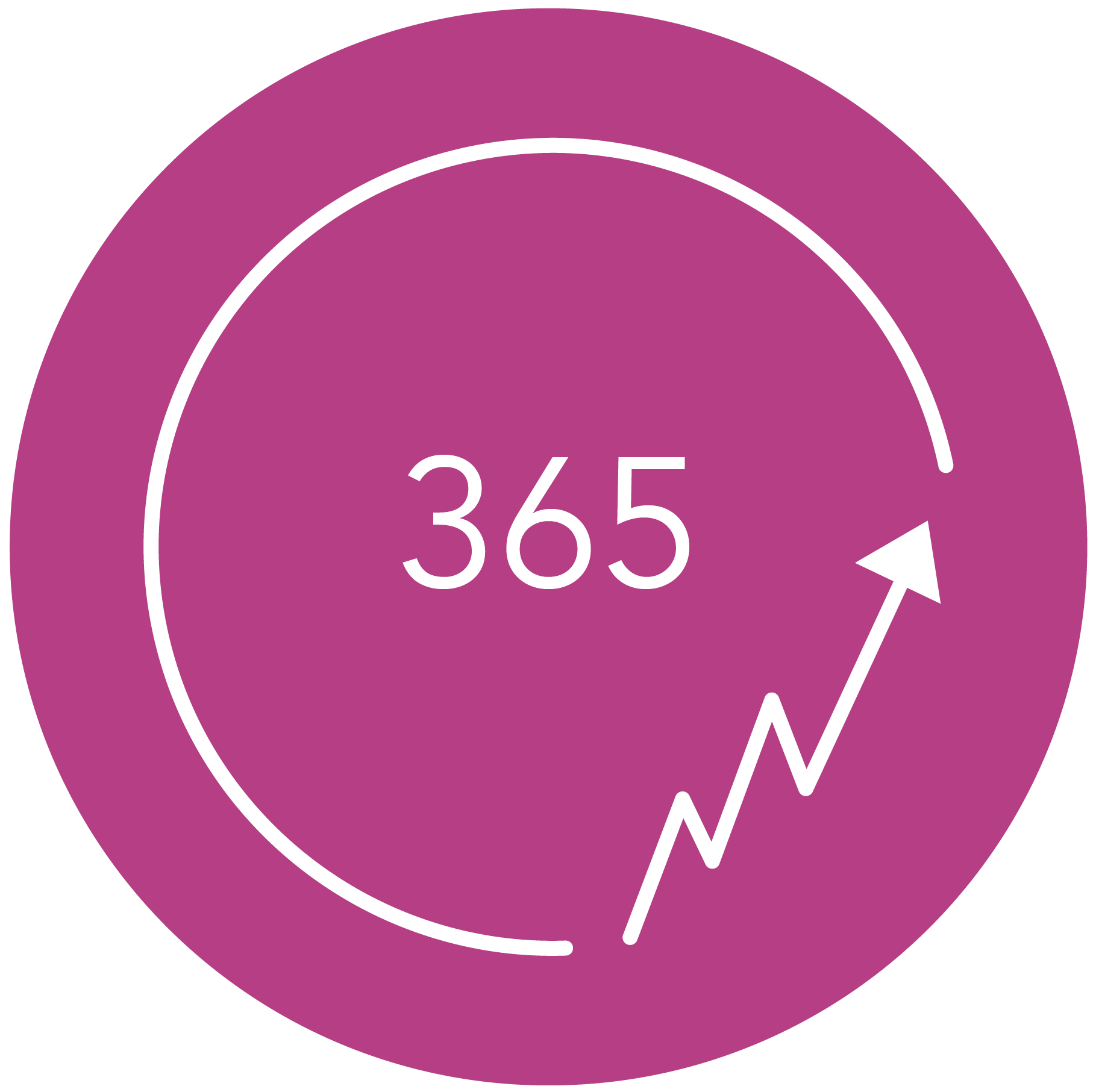Canva ist ein äußerst beliebtes Programm für alle Designs, die du als Unternehmer benötigst. Wenn du kürzlich die kostenlose Version von Canva entdeckt hast oder bereits seit einiger Zeit verwendest, fragst du dich vielleicht, ob die Pro-Version von Interesse sein könnte. Wenn du wirklich effizient, schnell und kostengünstig arbeiten möchtest, lohnt sich die Investition in Canva Pro auf jeden Fall. In diesem Blog erkläre ich, welche zusätzlichen Optionen in der kostenpflichtigen Version verfügbar sind.
Was ist Canva Pro?
Canva Pro ist die kostenpflichtige Version von Canva: dem Online-Designprogramm, mit dem du alles erstellen kannst, was du willst. Denke an Social-Media-Beiträge in allen Formaten, aber auch an Präsentationen, Berichte, Infografiken, Broschüren, Logos, Bilder, Banner, Videos und so weiter.
Du kannst deine Designs in verschiedenen Dateiformaten hochladen: Denke an JPG, PNG, PDF oder SVG. Weiterhin kann man alle erstellten Designs im Tool selbst speichern.
Kurz gesagt: Canva bietet eine praktische All-in-1 Lösung. Die kostenlose Version von Canva kann schon viel, aber die Pro-Version kann noch viel mehr.
1. Spare viel wertvolle Zeit
Wie viel Zeit verbringst du jede Woche mit der Erstellung von Social-Media-Beiträgen? Wenn du es mal notierst, wirst du nur schockiert sein. Die Zeitersparnis, die Canva Pro verschafft, ist allein schon den Betrag wert.
Man spart wirklich viele wertvolle Stunden, die für andere Aktivitäten im Unternehmen einsetzbar sind.
2. Mehr Speicherplatz für Designs
Wenn du viele Entwürfe machst, sammeln sich im Laufe der Zeit schnell viele separate Dateien an, die viel Speicherplatz beanspruchen können.
In der kostenlosen Basisversion stehen 5 GB Speicherplatz zur Verfügung. Beim Erstellen von Designs kann man auch eigenen Dateien (z. B. Fotos und Videos) in die Medienbibliothek von Canva hochladen. Wer das regelmäßig tut, wird diese Grenze schnell erreichen.
In der Pro-Version stehen 500 GB zur Verfügung. Damit kannst du unbegrenzt weitermachen. Du kannst alles in Canva selbst speichern und musst im Grunde nichts mehr lokal speichern. Du musst auch nichts hochladen oder herunterladen, da alles in Canva einsatzbereit ist.
Ninja-Tipp: Auch wenn du so viel Speicherplatz hast, ist es klug, einmal im Monat eine Aufräumaktion durchzuführen. Schau, was nicht mehr benötigt wird oder Duplikate hat und lösche diese Designs. Auf diese Weise bleibt auch deine Datenbank übersichtlich.
3. Strukturieren mit unbegrenzter Anzahl Ordnern
Wenn du nicht aufpasst, werden alle deine Designs durcheinandergebracht und es wird schwierig etwas schnell zurückzufinden. In der kostenlosen Version von Canva hast du lediglich die Möglichkeit, zwei Ordner anzulegen.
In der Pro-Version hingegen kannst du beliebig viele Ordner (und Unterordner) anlegen. So lässt sich einfach eine übersichtliche Struktur aufbauen, in der man Designs schnell wiederfindet. So geht keine wertvolle Zeit mit Suchen verloren.
Möchtest du blitzschnell mit Canva loslegen? Dann melde dich für den Kurs “In 30 Tagen ein Canva-Star” an. Für diesen Kurs brauchst du kein Canva Pro.
https://erfolgreichin365tagen.de/canva/
4. Einfach das Format eines Designs ändern
Auch diese Funktion allein ist bereits den Beitrag der Pro-Version wert. Hast du ein schönes Design für Facebook fertig und möchtest dasselbe auf Instagram und LinkedIn posten? Das manuelle Anpassen von Designs ist eine zeitaufwendige Aufgabe.
Die Pro-Version enthält die praktische Option „Größe ändern“. Mit einem Klick auf diese Schaltfläche kann man ein Design ganz einfach in jedes andere gewünschte Format konvertieren.

Das neue Design wird dann automatisch auf die optimalen Maße für die jeweilige Social-Media-Plattform angepasst. Denke hierbei an Instagram, Pinterest, LinkedIn. Du kannst aber zum Beispiel auch ganz einfach einen Beitrag in eine Story umwandeln.
Manchmal muss man immer noch ein paar Details korrigieren. Zum Beispiel die Schrift vergrößern oder etwas verschieben. Dann ist es aber auch sofort fertig zum Posten. Das spart wirklich viel Zeit.
Ninja-Tipp: Neben deinen Designs kannst du auch ganz einfach deine Fotos und Bilder in den entsprechenden Ordnern ablegen. So hast du sofort alles zusammen.
5. Mache dein eigenes Marken-Kit
In Canva hast du die Möglichkeit, dein Branding-Material zu hinterlegen, sodass du es immer sofort zur Hand hast. In der kostenlosen Version kannst du eine Palette von Markenfarben speichern.
In Canva Pro besteht das sogenannte „Marken-Kit“. Auf diese Weise kannst du deine eigene Farbpalette speichern oder eigene Schriftarten hochladen. Aus dem Markenbaukasten kannst du also ganz einfach die passende Farbe oder die gewünschte Schriftart wählen.
Spare Zeit beim Entwerfen, durch dein Branding mit einem Klick auf jede Vorlage anzuwenden. Damit bietet Canva Pro eine praktische Funktion, die das Anpassen der Marke viel einfacher und schneller macht.

Ninja-Tipp: Wenn du innerhalb von Canva in einem Team arbeitest, können die Teamkollegen auch sofort darauf zugreifen und damit arbeiten.
6. Greife auf die vollständige Medienbibliothek zu
In Canva gibt es zwei Möglichkeiten: Man kann die verfügbaren kostenlosen Materialien verwenden; und das ist schon unvorstellbar viel. Dann zahlt jeden kostenpflichtigen Artikel, zum Beispiel ein bestimmtes Bild oder eine Vorlage.
Man kann aber auch für 12 € pro Monat auf alle Pro-Inhalte zugreifen. Damit hat man dann eine endlose Auswahl an Vorlagen, Bildern, Schriftarten, Video und Audio. So hat man Zugriff auf alles und muss nie extra für einzelne Artikel bezahlen.
Mit über 75 Millionen Premium-Bildern, Stock-Fotos, Videos, Grafiken und Audiodateien kannst du in jedem Bereich von Canva originell und professionell arbeiten.
In puncto Vorlagen stehen bereits in der Pro-Version über 450.000 kostenlose Designvorlagen zur Verfügung, mit denen man auch als Laie die schönsten professionellen Designs erstellen kann.
Ninja-Tipp: Das Beste ist, dass alle Designs kommerziell genutzt werden können.
7. Zugang zu allen Canva Pro-Schriftarten
Neben der Farbwahl ist auch die Wahl der verwendeten Schriftarten wichtig für das Erscheinungsbild. In der Pro-Version kannst du etwas suchen, das vollständig zu dir und deinem Unternehmen passt. Du kannst aus mehr als 3000 Sorten wählen.
Sieh dir das Sortiment an und entscheide dich für schöne Schriftarten, mit denen du auffällst. Damit kannst du sicherlich deinen eigenen Stil finden und diesen auch in deinen Designs ausdrücken.
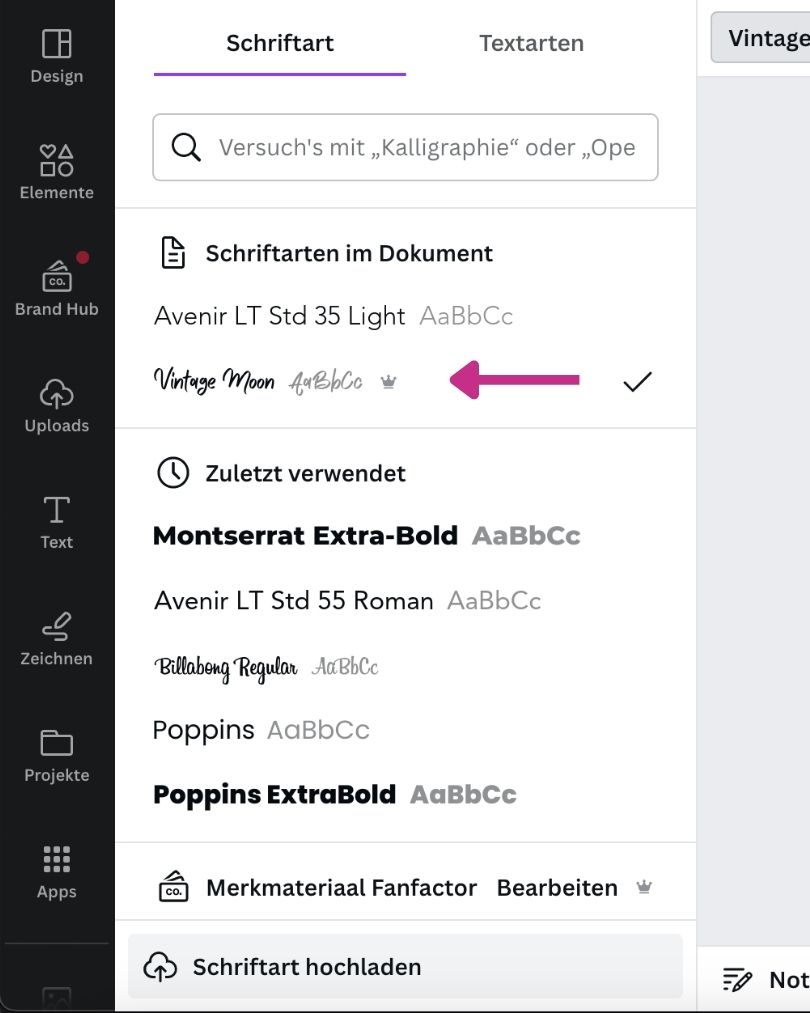
Ninja-Tipp: Du kannst auch deine eigenen Schriftarten in Canva Pro hochladen und verwenden.
8. Zugriff auf alle Elemente
Canva hat unzählige verschiedene Elemente, die du in deinen Designs verwenden kannst. Denke hierbei an Illustrationen, Rahmen, Animationen, Linien und Formen, Diagramme und so weiter.
Die Auswahl in der kostenlosen Canva-Version ist ziemlich begrenzt, während du deinen Designs gerade mit Elementen einen wirklich individuellen und authentischen Look verleihen kannst.
In der Canva Pro-Version ist alles enthalten: Du kannst alle Elemente unbegrenzt nutzen. Du kannst sie sogar verwenden, um eigene Produkte zu entwerfen.
9. Verwende verschiedenen Animationsstilen
Animationen peppen alles auf und machen Designs lebendig. In der Pro-Version sind alle verfügbaren Animationsstile verwendbar. Mit nur einem Klick sieht man sofort, wie ein Design dann lebendig wird.

Wähle aus 11 lustigen Animationsstilen, um deinen Designs Persönlichkeit zu verleihen. Anschließend kannst du dein Design als GIF- oder Filmformat (MP4) herunterladen und es ganz einfach in den sozialen Medien teilen.
10. Designs in zeitsparende Vorlagen verwandeln
Hast du einige Designs erstellt, die du wiederverwenden möchtest? Kopieren und bearbeiten ist nicht notwendig. In der Pro-Version kannst du deine Lieblingsdesigns auf Knopfdruck sofort in Vorlagen umwandeln.
Das Arbeiten mit Vorlagen spart viel Zeit. So findest du schnell dein Wunschdesign und kannst sofort mit deinem neuen Design loslegen.
11. Nach kostenlosen und Pro-Bildern filtern
Canva bietet eine umfangreiche Bibliothek mit Stockfotos und Elementen. Nur in der Pro-Version besteht die Möglichkeit, bei der Suche nach kostenlosen und Pro-Elementen zu filtern.
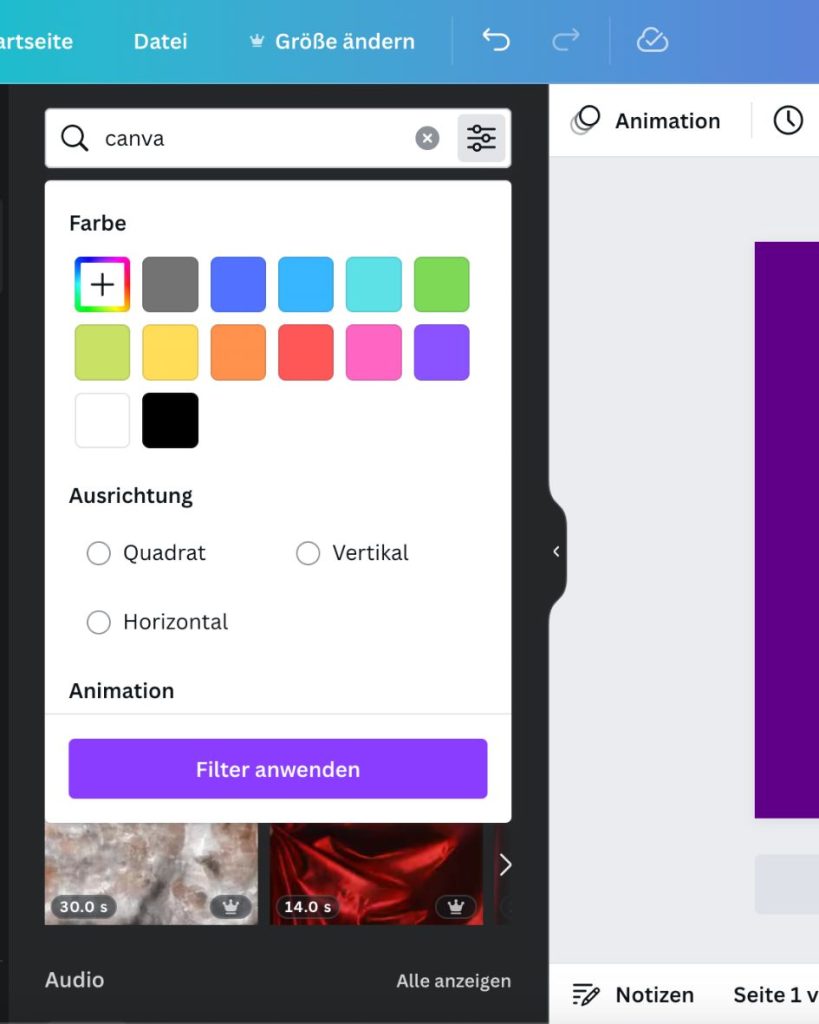
Dies ist besonders nützlich, wenn du schnell Designs erstellen möchtest, die nur freie Elemente verwenden. Diese Funktion wird dir dann viel Zeit sparen.
12. Komprimieren von (Stock-)Fotos
Stock-Fotos sind nützlich, um Blogs oder Social-Media-Beiträge zu erstellen. Es handelt sich um lizenzfreie Bilder, die man herunterladen und in Canva verwenden kann. In der Pro-Version findest du zusätzlich die exklusivsten Bilder, die du unbegrenzt verwenden kannst.
Achte darauf, dass die Stockfotos nicht zu groß sind. Vor allem, wenn sie für die Website bestimmt sind. Stockfotos von speziellen Stockfoto-Sites haben oft eine sehr hohe Auflösung. Dadurch werden sie automatisch sehr groß.
Bei Canva hast du die Möglichkeit zu wählen, in welchem Dateiformat (JPG, PDF usw.) du das Bild haben möchtest. Du kannst auch die gewünschte Auflösung angeben.
Auf diese Weise ist es möglich, das Bild sofort so zu erstellen, wie es sein soll, und muss anschließend nichts konvertiert oder komprimiert werden. Sehr praktisch!
13. Einfach gewünschte Dateitypen herunterladen
Zusätzlich zu Bildern kann man auch alle anderen Dokumente und Designs, die man in Canva erstellt, im gewünschten Format herunterladen. Man kann hier auch eine benutzerdefinierte Downloadqualität festlegen.
Man wählt einfach aus mehreren Formaten, in denen das Design heruntergeladen werden soll. Denke an PDF, GIF, SVG, PNG, transparentes PNG und Video. Du musst also nie Zeit verschwenden, das Format oder die Auflösung deines Designs manuell anzupassen.
14. Bilder mit transparentem Hintergrund herunterladen
Möchtest du dein Design mit transparentem Hintergrund herunterladen? Dies ist auch in der Pro-Version von Canva möglich.
Wenn du in Canva Pro über „Teilen“ oben rechts auf „Herunterladen“ klickst und das PNG-Format auswählst, kannst du dort das Kontrollkästchen „Transparenter Hintergrund“ aktivieren. Canva lädt dein Design dann automatisch mit transparentem Hintergrund herunter, ohne dass du etwas tun musst.
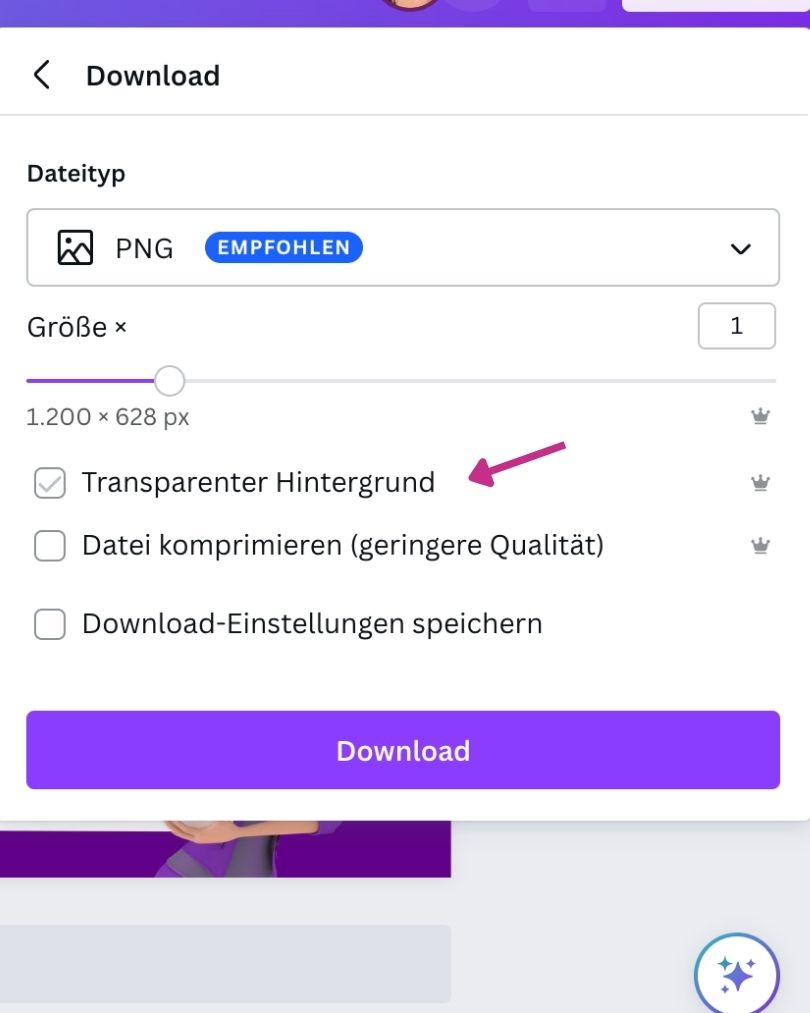
Ninja-Tipp: Dies sind perfekte Bilder für Social-Media-Beiträge.
15. Mit einem Klick den Hintergrund entfernen
Viele Leute kennen das Entfernen von den Hintergründen aus Bildern nur von Programmen wie Photoshop. Auch Canva Pro bietet diese praktische Option.
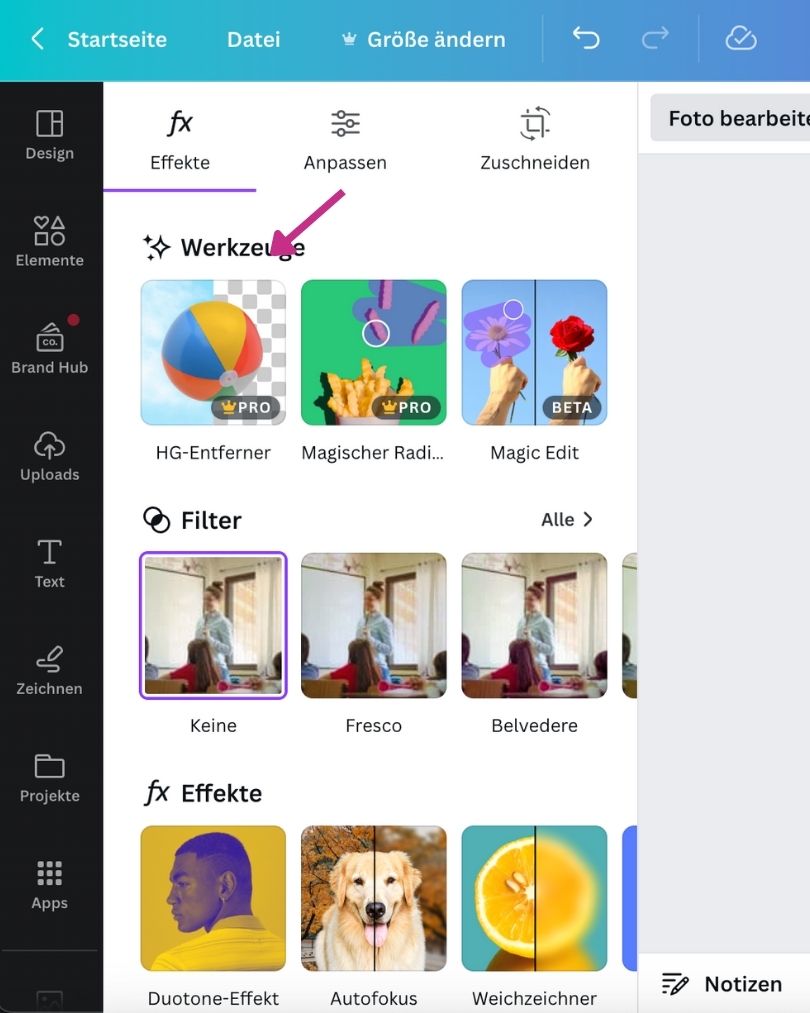
Mit dem Effekt „Hintergrund entfernen“ kannst du, wie der Name schon sagt, den Hintergrund eines Fotos mit einem einzigen Klick entfernen. Du kannst das zugeschnittene Bild dann auf anderen Hintergründen wiederverwenden.
16. Mit einem Klick Vorlagen anpassen
Hast du etwas an deinem Hausstil geändert? Oder möchtest du eine fertige Designvorlage in Canva farblich anpassen? Mit der Funktion „Stile“ auf der linken Seite der Menüleiste kannst du dies ganz einfach mit einem Klick anpassen.
Wenn du dein Branding dort gespeichert hast, passt Canva alle Farben und Schriftarten eines Designs automatisch mit einem Klick an. So einfach kann es sein! Wenn dir das Ergebnis nicht gefällt, verwende die Funktion einfach erneut und Canva generiert automatisch eine andere Variante.
17. Einfach mit der Versionsgeschichte arbeiten
Was in der Pro-Version von Canva ein praktisches Extra ist: die Versionsgeschichte. Auf diese Weise kannst du schnell zu früheren Versionen eines Designs zurückkehren. Du kannst eine gewünschte frühere Version einfach wiederherstellen.
So braucht man sich keine Gedanken mehr über versehentlich gelöschte Versionen eines Designs zu machen.
18. Beiträge mit dem Social-Media-Planer planen
Ein Social Media Planner ist ein Muss als Unternehmer, denn er spart wirklich viel Zeit. Du kannst deine Entwürfe in einem solchen Tool vorbereiten und die Platzierung erfolgt dann automatisch. Canva Pro bietet auch einen Planer für soziale Medien. Auf diese Weise kannst du Canva Nachrichten auf einer Reihe von Social-Media-Kanälen posten lassen.

Ein kleiner Nachteil ist, dass derzeit noch nicht alle Social Media Plattformen enthalten sind. Ein großer Vorteil ist, dass du alle deine Designs auch sofort nach dem Erstellen einplanen kannst.
19. Professionelle Kurzvideos erstellen
Arbeitest du mit Videos oder planst du es? Mit Canva Pro kannst du schnell und einfach kurze, professionelle Videos erstellen. Du findest alle Arten von Vorlagen für Videos und kannst alle Bilder und Videos verwenden, die auf Canva zu finden sind.
Natürlich kannst du auch eigene Videos hochladen und in den Vorlagen verwenden. Darüber hinaus ist es möglich, Videos auch Audio hinzuzufügen: Denke an Hintergrundmusik für ein Video, in dem nicht gesprochen wird.
Mit Canva Pro kannst du ganz einfach professionelle Videos erstellen, ohne komplizierte oder teure Programme, die du extra kaufen müsstest.
20. Professionelles Audio verwenden
Zusätzlich zu den Videos, die du in Canva Pro verwenden kannst, hast du auch Zugriff auf eine riesige Audio-Datenbank. Es ist wirklich für jeden etwas dabei.
Neben deinen Videos kannst du so zum Beispiel animierte Posts oder Stories aufpeppen und so noch mehr auffallen.
Mit einem Klick wählst du in der linken Menüleiste „Audio“ aus und fügst das gewünschte Audio hinzu. Fertig!
21. Effizient zusammenarbeiten
Hast du andere Mitarbeiter, die bestimmte Dinge erstellen oder entwerfen müssen? Denke an Broschüren, Flyer, Infografiken oder Präsentationen? Oder hast du andere Partner (z. B. einen VA), die mit allen Arten von Designs arbeiten müssen? Mit der Pro-Version können alle in einem Konto zusammenarbeiten.
Deine Partner oder Mitarbeiter können sich einfach gleichzeitig anmelden und dann auch in Echtzeit an einem bestimmten Design zusammenarbeiten. Es besteht auch die Möglichkeit, Designs zu kommentieren und sich gegenseitig zu markieren. Auf diese Weise kannst du innerhalb von Canva effizient als Team zusammenarbeiten. Prüfe unbedingt, ob dies für dich von Interesse ist.
Ninja-Tipp: Du kannst maximal 5 Personen mit einer Lizenz hinzufügen.
Dies waren die Hauptvorteile von Canva Pro. Willst du als Unternehmer viel Zeit sparen? Und möchtest du professionelle Designs haben, ohne immer jemanden dafür einstellen zu müssen? Dann teste Canva Pro jetzt 30 Tage lang kostenlos und erlebe alle Vorteile. Viel Spaß beim Gestalten!
Möchtest du blitzschnell mit Canva loslegen? Dann melde dich für den Kurs “In 30 Tagen ein Canva-Star” an. Für diesen Kurs brauchst du kein Canva Pro.
https://erfolgreichin365tagen.de/canva/